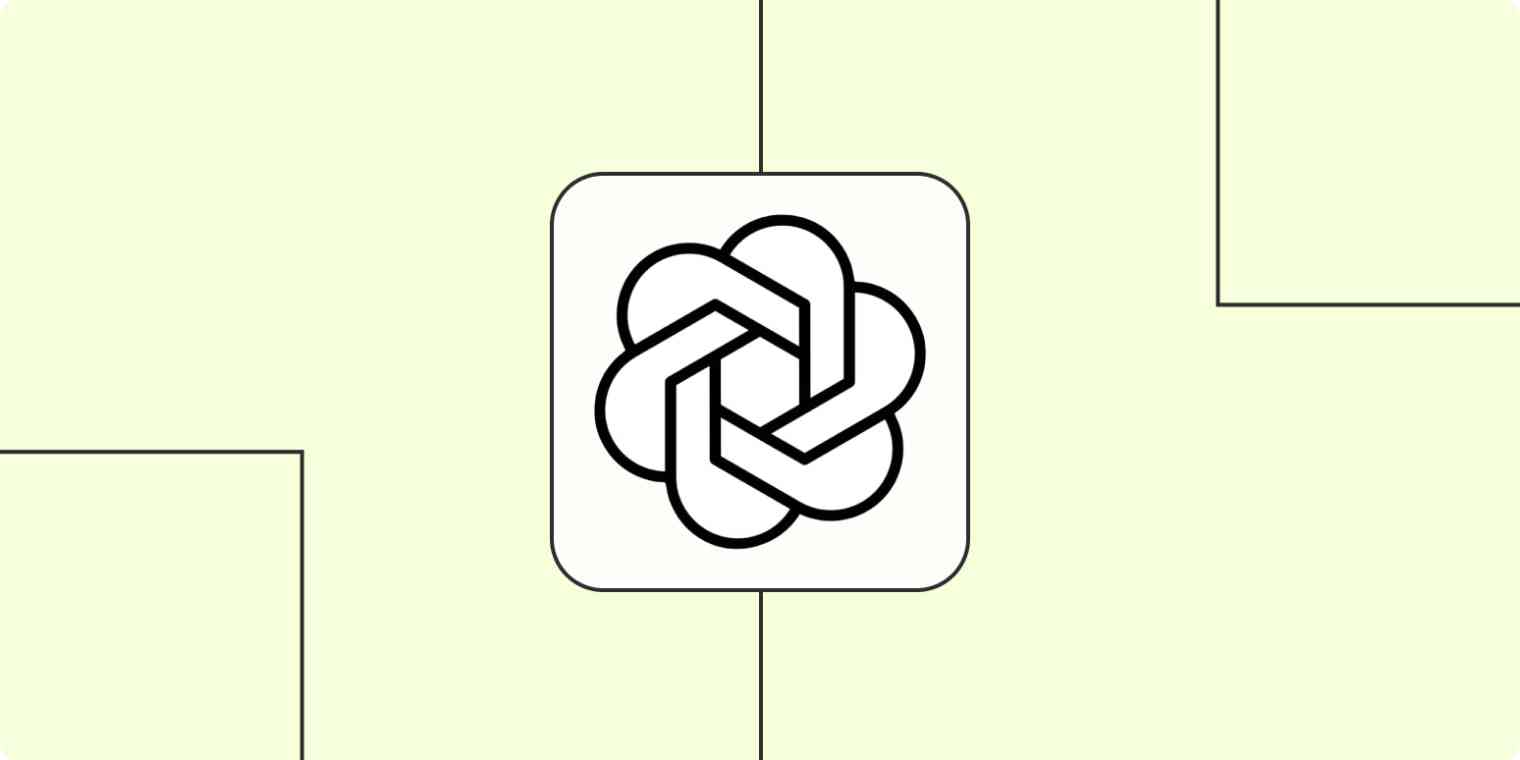
Como um profissional de marketing de conteúdo e jornalista, eu escrevo muito. Trabalho para clientes, blog, newsletter, Medium - é uma verdadeira malabarismo, e eu confio em uma ferramenta de gerenciamento de projetos para manter tudo organizado.
A partir das minhas experiências com conteúdo, eu sei que pessoas e equipes criativas frequentemente têm uma lista em andamento de ideias. Seja um Google Doc sem fim ou um calendário mais formal, ter um repositório de tópicos futuros responde à pergunta: "Sobre o que devo escrever em seguida?"
Quando ouvi falar pela primeira vez sobre a integração do Zapier com o GPT-3 da OpenAI (os criadores do ChatGPT), imediatamente vi a oportunidade de uso: começar com meu tópico, usar o GPT-3 para expandir nas ideias de conteúdo e armazenar os resultados na minha ferramenta de gerenciamento de projetos. O resultado? Simplificar as etapas do meu fluxo de trabalho de escrita.
Procurando pelo GPT-4? O GPT-4 pode estar disponível com nossa integração da OpenAI no futuro. Enquanto isso, usuários com uma assinatura paga do ChatGPT Plus podem acessar o GPT-4 através da nossa integração com o ChatGPT agora - permitindo que você adicione conversas alimentadas pelo ChatGPT em aplicativos como o Slack.
Como o GPT-3 acelera o processo de escrita?
Eu sigo um processo de escrita bastante padrão: geração de ideias, algumas pesquisas rápidas, esboço, rascunho. Mas às vezes, mesmo com um tópico em mente, eu não sei a direção exata que quero seguir. É aqui que o GPT-3 da OpenAI pode ajudar.
GPT-3 (Generative Pre-trained Transformer 3) é uma ferramenta avançada de inteligência artificial de processamento de linguagem que pode gerar texto semelhante ao humano quando recebe um prompt. Ele está integrado em ferramentas conhecidas como Chat-GPT, Jasper, Copy.ai e Frase. Os casos de uso para escritores são amplamente variados, mas para escritores de longa-forma como eu, o GPT-3 pode fazer coisas como:
- Identificar subtemas relacionados a um tópico principal
- Escrever uma introdução ou uma conclusão
- Gerar um contra-argumento para um tópico
Cada escritor deve descobrir como a IA pode ajudar com base em seu próprio estilo e no que eles esperam obter. Eu achei muito útil na geração de ideias de subtemas. Eu teria feito esse trabalho de qualquer maneira, usando o Google e lendo artigos relacionados. As ferramentas de escrita de IA simplesmente aceleram esse processo trazendo as informações de volta para mim, em vez de eu sair para buscá-las.
Quer construir aplicativos com GPT para seus clientes ou colegas de trabalho? O novo produto Zapier Interfaces facilita a criação de páginas da web dinâmicas que acionam fluxos de trabalho automatizados.
Como usar o GPT-3 dentro da sua ferramenta de gerenciamento de projetos
Já experimentei várias ferramentas de escrita de IA diferentes e um obstáculo que nunca consegui superar é o fluxo de trabalho. Todas as minhas ideias de conteúdo estão no Trello, seja para o trabalho de clientes ou para o meu próprio conteúdo. Eu incluo prazos, etiquetas e notas para me manter organizado.
Eu tenho que sair do Trello e digitar novamente algumas das minhas anotações (como o assunto) em uma ferramenta de escrita de inteligência artificial. Já tentei fazer coisas como adicionar a URL da página de resultados da ferramenta de escrita de volta ao Trello, mas nem sempre é possível e parece um processo desconexo.
O problema com ferramentas como Jasper, Copy e outras? Elas não funcionam dentro da sua ferramenta de gerenciamento de projetos. Você começa com um conceito que planejou escrever, sai da sua ferramenta de gerenciamento de projetos, usa os prompts do GPT-3 em outro produto e volta para a sua ferramenta original com os resultados antes de começar a elaborar.
É por isso que fiquei extremamente empolgado quando percebi que poderia usar um prompt e obter resultados semelhantes aos que obteria do Jasper, Copy ou outro e trazê-los de volta para minha ferramenta de gestão de projetos com automação.
Enquanto uso o Trello, este processo funcionaria com muitas outras ferramentas de gerenciamento de projetos como o Asana, o monday.com ou o ClickUp. Contanto que você possa criar algum tipo de "flag" para usar com o Zapier, está tudo certo.
Se você gostaria de começar com um modelo, clique no modelo do Zap abaixo, e você será levado para o editor do Zapier. Você precisará criar uma conta no Zapier se ainda não tiver uma. Em seguida, siga as instruções abaixo para configurar o seu Zap.
Este fluxo de trabalho requer um Zap de vários passos, que está disponível em um plano pago do Zapier ou durante um teste gratuito. Saiba mais sobre os Zaps de vários passos.
Passo 1: Conecte sua conta do GPT-3 com o Zapier
Eu já tinha uma conta no OpenAI (porque também brinquei com o DALL-E 2), mas é gratuito criar uma.
1. Dentro do OpenAI, você vai gerar uma chave de API. Clique no seu perfil no canto superior esquerdo e, em seguida, selecione Ver chaves de API.
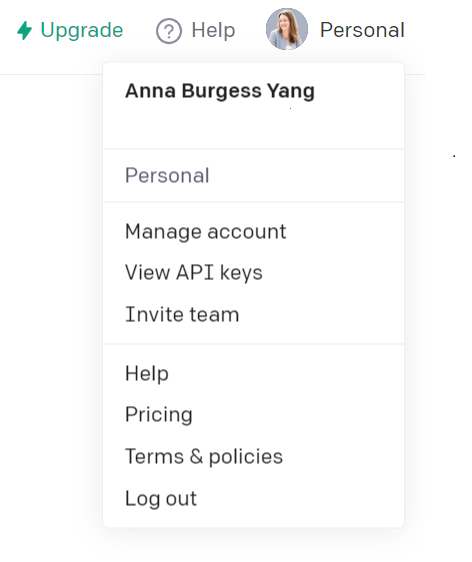
2. Na tela de chaves da API, clique em + Criar nova chave secreta. Copie o texto da sua chave de API gerada.
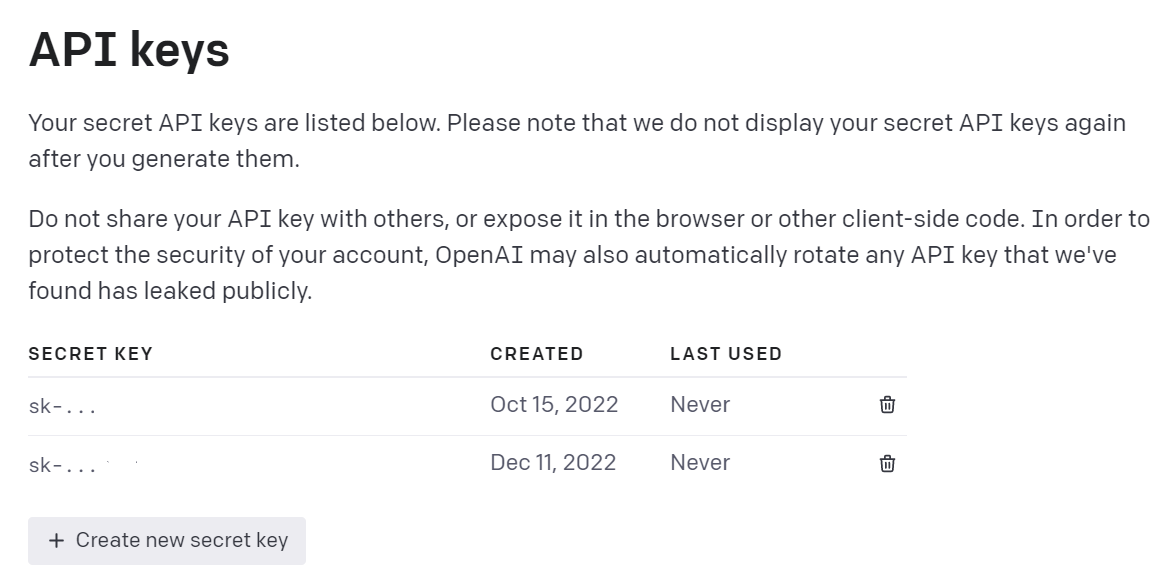
3. No Zapier, clique em Meus Apps, depois clique em + Adicionar Conexão.
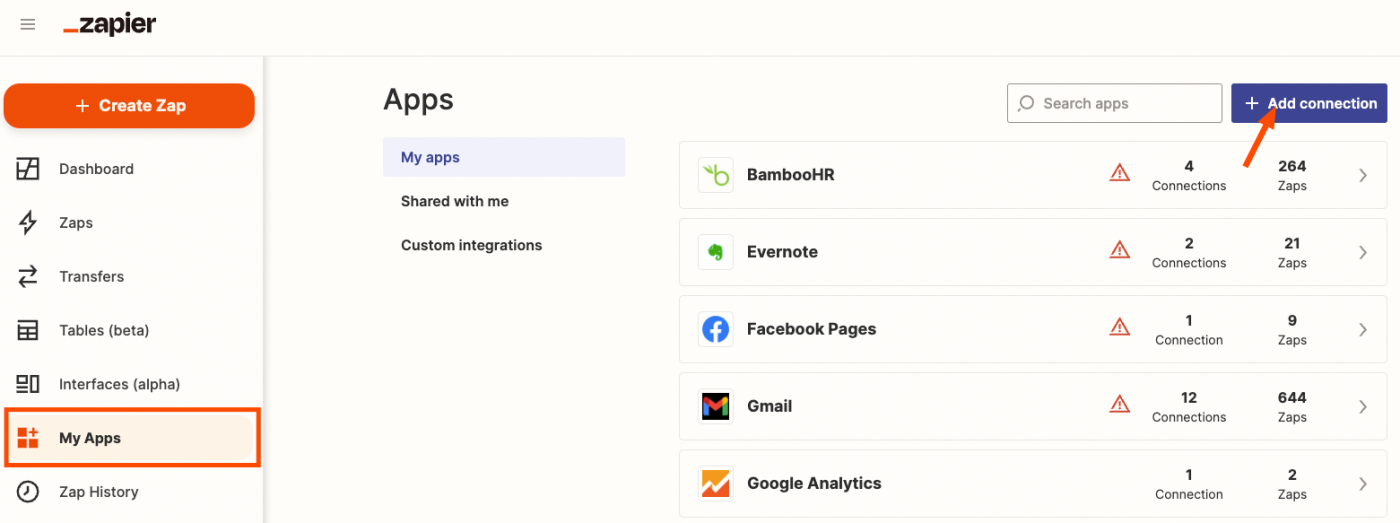
4. Pesquise por OpenAI.
5. Cole o API Key da sua conta OpenAI.
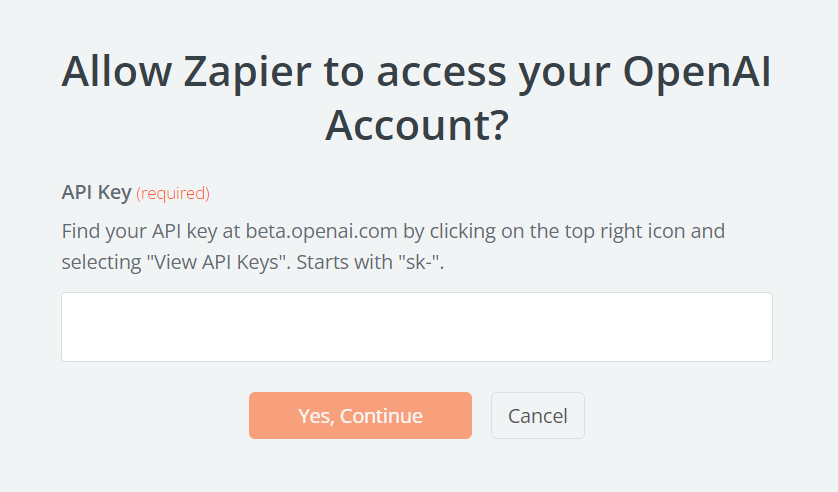
Passo 2: Criar uma bandeira para usar com o Zapier
Nem todo tópico precisa de assistência do GPT-3. Às vezes, recebo um esboço detalhado do meu cliente, ou outras vezes estou escrevendo sobre uma experiência que tive. Eu precisava de uma maneira de "dizer" ao Zapier que eu queria usar o GPT-3 para uma ideia específica que eu tinha armazenada no Trello.
Isso irá parecer diferente dependendo da sua ferramenta de gerenciamento de projetos, mas no Trello, decidi usar a funcionalidade de Rótulo. Em outra ferramenta, isso poderia ser uma lista separada ou uma bandeira, mas precisa ser algum tipo de indicador para o Zapier.
No Trello, criei uma nova etiqueta chamada "OpenAI". Sempre que quero chamar o GPT-3 com o Zapier, adiciono essa etiqueta a um cartão.
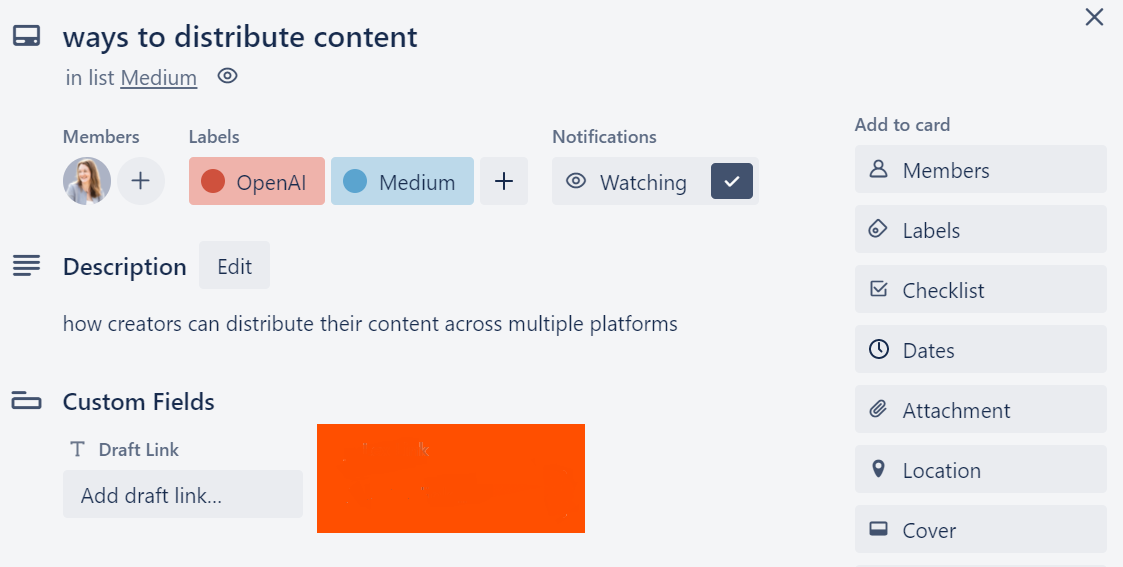
Passo 3: Configurar o acionador Zapier
Um Zap sempre começa com um gatilho, que é o evento que inicia o seu fluxo de trabalho no Zapier.
Para configurar a etapa do gatilho:
1. Selecione Trello como o aplicativo de disparo.
2. Selecione Nova Etiqueta Adicionada ao Cartão para o evento de gatilho.
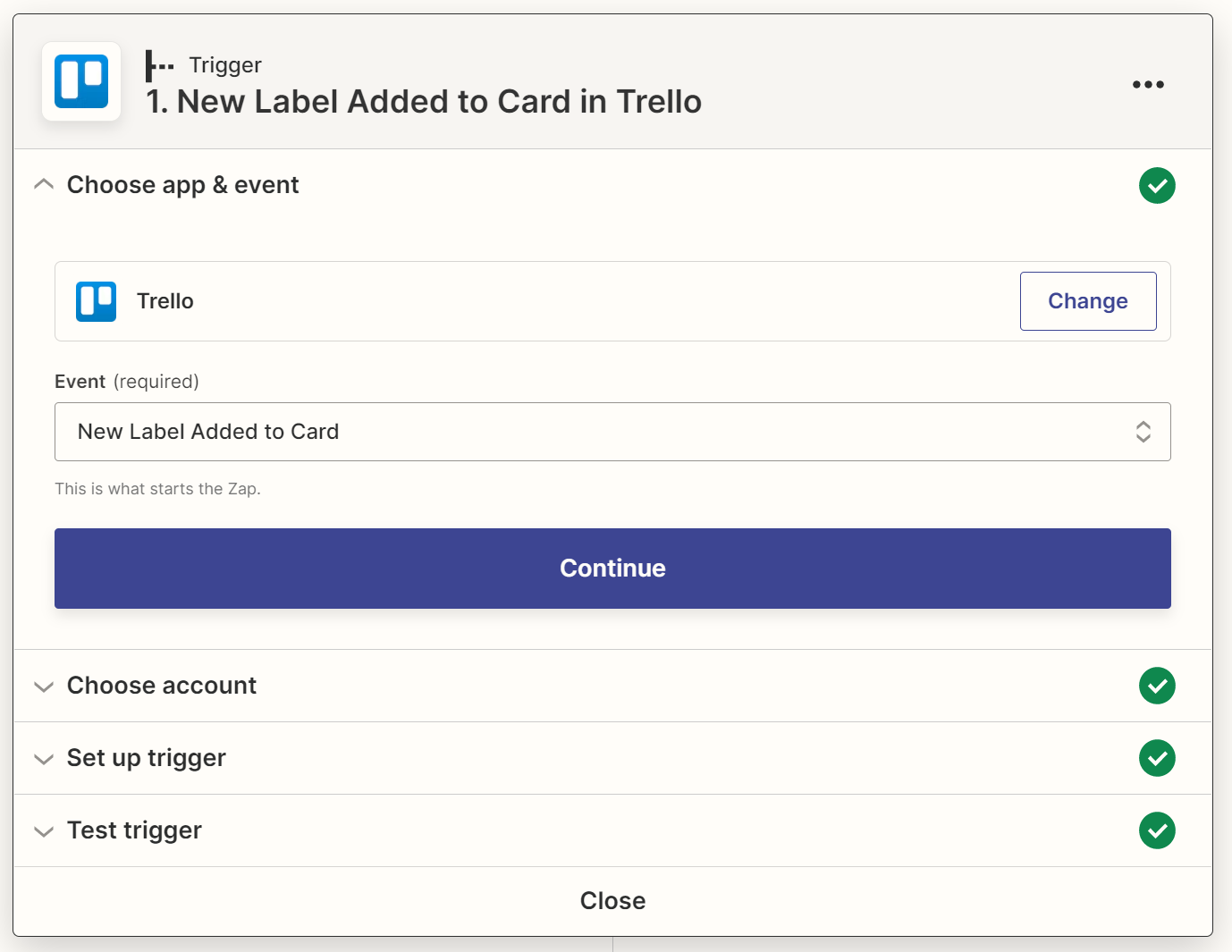
3. Selecione o seu quadro do Trello onde você vai adicionar suas ideias de conteúdo e o rótulo específico que você deseja usar.
Ao configurar minha etapa de acionamento, selecionei meu quadro de ideias de conteúdo no Trello e minha etiqueta da OpenAI para acionar meu Zap.
Ao testar o passo do seu gatilho, você deverá ver resultados que mostram um cartão específico do Trello que inclui o rótulo selecionado. No meu exemplo, posso ver o meu cartão Formas de distribuir conteúdo que eu marquei anteriormente.
Passo 4: Adicione sua ação OpenAI para gerar ideias de conteúdo
Meu GPT-3 prompt precisava ser uma combinação de texto estático (o mesmo toda vez que o Zap é executado) e tópico, que é o nome do cartão no Trello. Para cada tópico, eu queria cinco ideias de tópicos e cinco ideias de subtópicos. Eu sabia que essas ideias iriam me ajudar a desenvolver um novo artigo.
Se eu estivesse trabalhando com uma ferramenta de escrita de IA externa, eu precisaria abrir essa ferramenta e digitar o prompt: Quais são 5 ideias de tópicos relacionados a formas de distribuir conteúdo? Quais são 5 ideias de sub-tópicos? A GPT-3 iria gerar seus resultados nessa ferramenta.
No meu Zap, eu uso o mesmo prompt, mas com as informações do meu cartão do Trello.
Para configurar o passo de ação:
- Selecione OpenAI para o seu aplicativo de ação.
- Selecione Enviar Prompt para o evento de ação.
- Adicione o seu prompt repetitivo no campo Prompt.
Para o meu exemplo, eu adicionei "Se eu fosse escrever um artigo sobre {nome do cartão do Trello}, quais seriam 5 ideias de tópicos? Quais seriam 5 sub-tópicos relacionados?" no campo Prompt. Para adicionar o nome do cartão do Trello no campo Prompt, clique dentro do campo e selecione o nome do cartão do Trello na lista de dados disponíveis no menu suspenso.
Dependendo da sua ferramenta de gerenciamento de projetos, isso será um pouco diferente, mas você precisará selecionar o campo que contém o texto que você deseja usar em sua solicitação.
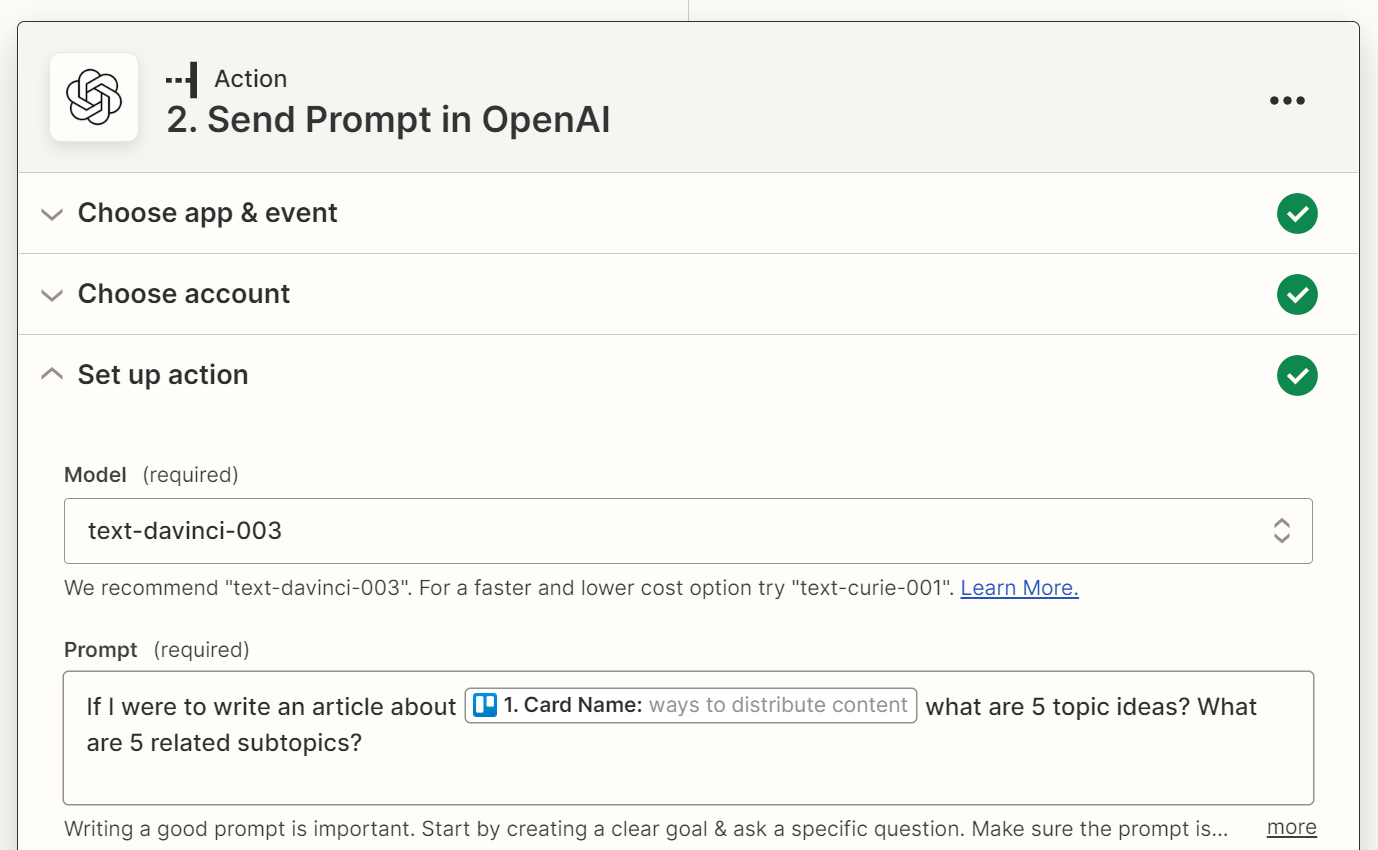
Você também pode limitar o comprimento dos seus resultados. Se você sabe, por exemplo, que não deseja mais do que 500 caracteres, você pode adicionar esse limite no Zapier quando estiver configurando sua etapa de ação.
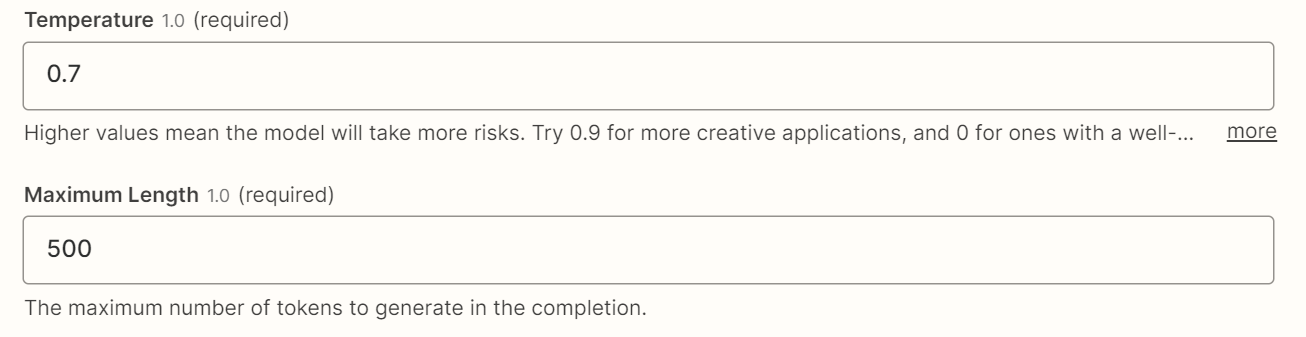
Como observação: Eu melhorei a maneira como escrevo descrições de tópicos mais específicas no campo Nome do Cartão no Trello, como resultado do uso da integração do OpenAI com o Zapier. Antes, eu apenas incluía algumas palavras ("formas de distribuir conteúdo") para me lembrar da ideia. Agora, eu posso adicionar algo como "quais são as formas únicas de distribuir conteúdo?" para obter melhores resultados da solicitação do GPT-3.
Passo 5: Devolva as ideias de conteúdo para a sua ferramenta de gestão de projetos
Uma vez que os resultados do GPT-3 são gerados através do Zapier, você vai querer que os resultados sejam retornados para a sua ferramenta de gestão de projetos. Afinal, o objetivo principal é nunca sair da ferramenta. Para fazer isso, você vai precisar adicionar uma etapa de ação adicional ao seu Zap.
No Trello, eu queria que os resultados fossem adicionados como um Comentário. O Trello também tem um campo de Descrição para cartões, mas eu uso este campo para outras informações. Se você estiver usando outra ferramenta de gerenciamento de projetos, identifique o melhor lugar para os resultados do GPT-3.
Para configurar essa etapa adicional de ação:
1. Selecione Trello para o seu aplicativo de ação.
2. Selecione Criar Comentário para o evento de ação.
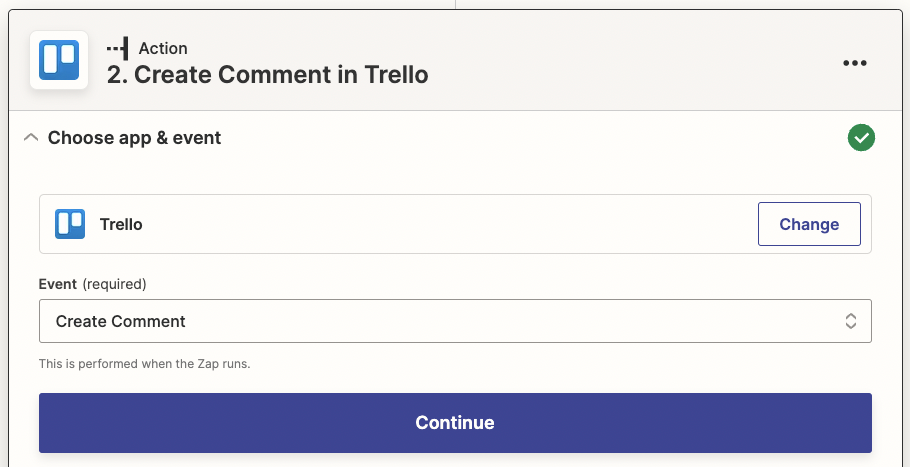
3. Para vincular o comentário ao cartão correto, você precisará selecionar o ID do Cartão. Clique na aba Personalizado no campo Cartão, em seguida procure por ID. Selecione o campo ID do Cartão do Trello.
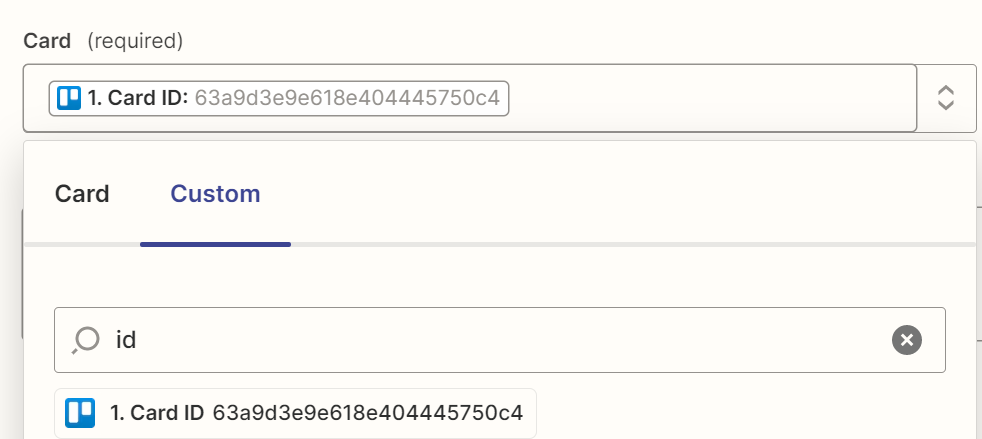
4. Adicione os seus resultados do GPT-3 clicando no campo Texto do Comentário e selecionando Texto das Opções na lista suspensa de dados.
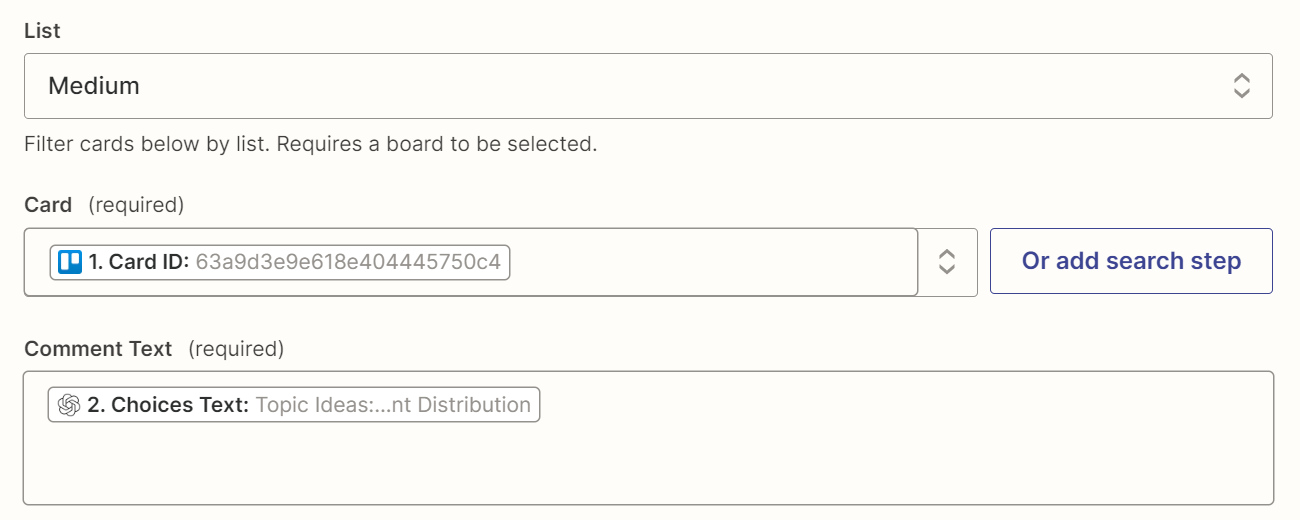
E é isso — você terminou de configurar o Zap!
No Trello, todo esse processo acontece em questão de segundos. Eu adiciono o rótulo OpenAI ao meu cartão, e quando eu dou um gole de café, os resultados do GPT-3 já foram retornados como um comentário. Aquela etapa de "pesquisa" que eu faria anteriormente no Google ou em outra ferramenta de escrita de IA agora começa no Trello.
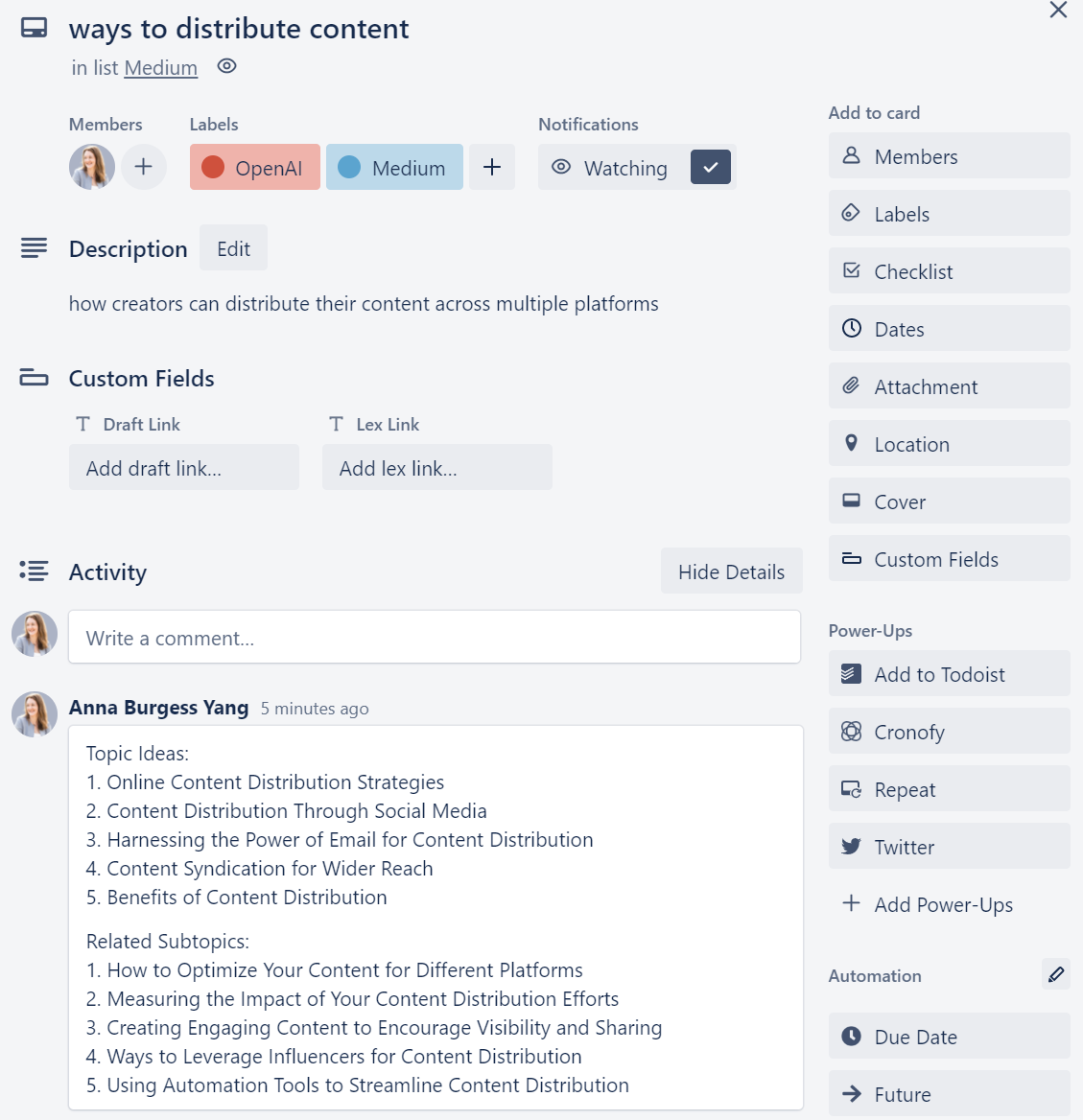
O GPT-3 é um recurso valioso
O uso de IA para criativos tem sido objeto de debate quase constante. Como escritor e jornalista preocupado com a qualidade, sinto desconforto com a ideia de artigos inteiros escritos por robôs — mesmo sabendo que existem ferramentas que afirmam ter essa capacidade.
Mas não há como negar que o GPT-3 acelera o meu processo de escrita quando estou tentando delinear ideias. Às vezes, discordo completamente dos resultados do GPT-3. Mas ainda tenho que pensar sobre por que discordo, e isso gera outras ideias. Em seguida, eu aproveito essas ideias, e elas se tornam a base para pesquisas adicionais e minhas próprias contribuições únicas para o assunto. O GPT-3 é um trampolim, não um resultado final.